
Artikel ini akan menerangkan cara melaksanakan fungsi elemen seret kanvas applet WeChat melalui contoh kod saya harap ia akan membantu anda!

<canvas type="2d" id="myCanvas" style="height: 600px; width: 500px;"></canvas>
data data
// 鼠标状态
statusConfig : {
idle: 0, //正常状态
Drag_start: 1, //拖拽开始
Dragging: 2, //拖拽中
},
// canvas 状态
canvasInfo : {
// 圆的状态
status: 0,
// 鼠标在在圆圈里位置放里头
dragTarget: null,
// 点击圆时的的位置
lastEvtPos: {x: null, y: null},
},Lukis dua bulatan pada kanvas
onLoad: function (options) {
// 设置画布,获得画布的上下文 ctx
this.getCanvas();
},
getCanvas(){
// 根据id获取canvas元素,微信小程序无法使用document, 我们需要使用wx.createSelectorQuery()来代替
const query = wx.createSelectorQuery()
query.select('#myCanvas')
.fields({ node: true, size: true })
.exec((res) => {
const canvas = res[0].node
// 设置画布的比例
canvas.width="500";
canvas.height="600";
const ctx = canvas.getContext('2d')
// 在画布上画两个圆,将ctx传递过去绘画
this.drawCircle(ctx, 100, 100, 20);
this.drawCircle(ctx, 200, 200, 10);
// 将我们绘画的信息保存起来,之后移动后需要清空画板重新画
var circles = []
circles.push({x: 100, y: 100, r: 20});
circles.push({x: 200, y: 200, r: 10});
// 不要忘记保存哦
this.setData({
circles
})
})
},
// 画圆
drawCircle(ctx, cx, cy, r){
ctx.save()
ctx.beginPath()
ctx.strokeStyle = 'yellow'
ctx.lineWidth = 3
ctx.arc(cx, cy, r, 0, 2 * Math.PI)
ctx.stroke()
ctx.closePath()
ctx.restore()
},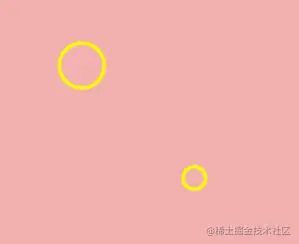
<canvas type="2d" id="myCanvas" bindtouchstart="handleCanvasStart" bindtouchmove="handleCanvasMove" bindtouchend="handleCanvasEnd" style="height: 600px; width: 500px;"> </canvas>
| 类型 | 触发条件 |
|---|---|
| touchstart | 手指触摸动作开始 |
| touchmove | 手指触摸后移动 |
| touchcancel | 手指触摸动作被打断,如来电提醒,弹窗 |
| touchend | 手指触摸动作结束 |
| tap | 手指触摸后马上离开 |
Tindakan sentuh bermula Jika titik klik berada dalam bulatan, tukar maklumat dalam canvasInfo
handleCanvasStart(e){
// 获取点击点的位置
const canvasPosition = this.getCanvasPosition(e);
// 判断点击点的位置在不在圈里,如果不在返回false, 在返回圆的信息
const circleRef = this.ifInCircle(canvasPosition);
const {canvasInfo, statusConfig} = this.data;
// 在圆里的话,改变圆此时的状态信息
if(circleRef){
canvasInfo.dragTarget = circleRef;
//改变拖动状态 idle -> Drag_start
canvasInfo.status = statusConfig.Drag_start;
canvasInfo.lastEvtPos = canvasPosition;
}
this.setData({
canvasInfo
})
},
// 获取点击点的位置
getCanvasPosition(e){
return{
x: e.changedTouches[0].x,
y: e.changedTouches[0].y
}
},
// 看点击点击点是不是在圈里
ifInCircle(pos){
const {circles} = this.data;
for( let i = 0 ; i < circles.length; i++ ){
// 判断点击点到圆心是不是小于半径
if( this.getDistance(circles[i], pos) < circles[i].r ){
return circles[i]
}
}
return false
},
// 获取两点之间的距离(数学公式)
getDistance(p1, p2){
return Math.sqrt((p1.x-p2.x) ** 2 + (p1.y-p2.y) ** 2)
}Bergerak selepas menyentuh jari, lukis semula bulatan
handleCanvasMove(e){
const canvasPosition = this.getCanvasPosition(e);
const {canvasInfo, statusConfig, circles} = this.data;
// 是拖拽开始状态,滑动的大小大于5(防抖)
if( canvasInfo.status === statusConfig.Drag_start &&
this.getDistance(canvasPosition, canvasInfo.lastEvtPos) > 5){
// 改变拖动状态 Drag_start -> Dragging
canvasInfo.status = statusConfig.Dragging;
}else if( canvasInfo.status === statusConfig.Dragging ){
canvasInfo.dragTarget.x = canvasPosition.x;
canvasInfo.dragTarget.y = canvasPosition.y;
// 重新绘制
const query = wx.createSelectorQuery()
query.select('#myCanvas')
.fields({ node: true, size: true })
.exec((res) => {
const canvas = res[0].node
canvas.width="500";
canvas.height="600";
const ctx = canvas.getContext('2d')
// 遍历circles,把圆重新画一遍
circles.forEach(c => this.drawCircle(ctx, c.x, c.y, c.r))
})
}
this.setData({
canvasInfo,
})
}Aksi menyentuh jari tamat, tukar keadaan canvasInfo kepada melahu semula
handleCanvasEnd(e){
const {canvasInfo, statusConfig} = this.data;
if( canvasInfo.status === statusConfig.Dragging ){
// 改变拖动状态 Dragging -> idle
canvasInfo.status = statusConfig.idle;
this.setData({
canvasInfo
})
}
}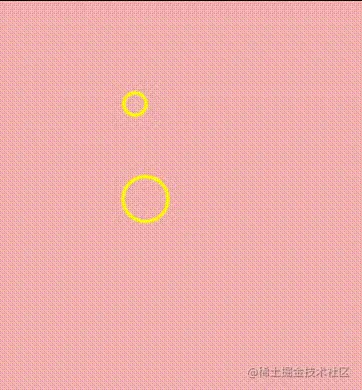
Belajar daripada orang besar di Bilibili, tetapi jurang antara program mini WeChat dan kanvas html telah membuatkan saya tertekan
[Cadangan pembelajaran berkaitan: Tutorial pembangunan program mini 】
Atas ialah kandungan terperinci Ketahui cara melaksanakan fungsi seret kanvas dalam program mini melalui contoh. Untuk maklumat lanjut, sila ikut artikel berkaitan lain di laman web China PHP!
 Pemerolehan laluan program mini
Pemerolehan laluan program mini
 Apakah kaedah penghasilan penghasilan animasi html5?
Apakah kaedah penghasilan penghasilan animasi html5?
 Perkara yang perlu dilakukan jika Linux meminta Tiada fail atau direktori sedemikian semasa melaksanakan fail
Perkara yang perlu dilakukan jika Linux meminta Tiada fail atau direktori sedemikian semasa melaksanakan fail
 penggunaan fungsi panjang
penggunaan fungsi panjang
 js pembundaran
js pembundaran
 Bagaimana untuk melukis garis putus-putus dalam PS
Bagaimana untuk melukis garis putus-putus dalam PS
 Apa yang perlu dilakukan jika tiada bunyi dari mikrofon komputer
Apa yang perlu dilakukan jika tiada bunyi dari mikrofon komputer
 vim simpan dan keluar arahan
vim simpan dan keluar arahan